Les raisons pour lesquelles vous ne pouvez pas installer Spotify Erreur 18
Dans cet article, nous expliquerons pourquoi vous impossible d'installer Spotify erreur 18 . Vous saurez également comment définir cette erreur et identifier les moyens de la surmonter. Tout ne se passe pas sans heurts, car même les meilleurs ont aussi des défauts. Il existe des raisons importantes pour lesquelles vous ne pouvez pas installer l'erreur Spotify 18, et toutes sont essentielles à connaître si vous êtes un auditeur assidu de la Spotify .
C'est une chose très intéressante que vous devriez savoir si vous êtes un utilisateur de Spotify. Donc, si vous êtes curieux et que vous souhaitez corriger immédiatement l'erreur Spotify 18, la lecture de celle-ci sera d'une grande aide. Procurez-vous vos stylos et votre papier au fur et à mesure que nous parcourons l'article.
Guide des matières Partie 1. Qu'est-ce que le code d'erreur Spotify 18?Partie 2. Comment réparer le code d'erreur Spotify 18 ?Partie 3. Bonus : Télécharger des chansons Spotify sans installer Spotify ?Partie 4. Pour résumer tout
Partie 1. Qu'est-ce que le code d'erreur Spotify 18?
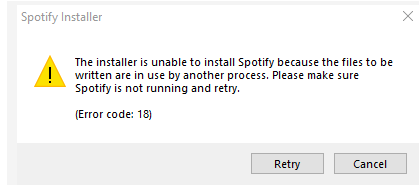
Si nous voulons définir ce qu'est le code d'erreur Spotify 18, cela signifie simplement que des fichiers externes s'introduisent dans votre système. Donc, techniquement parlant, cela est causé par le conflit créé entre les nouveaux fichiers comme si vous essayiez d'installer et les anciens. Cela peut entraîner l'échec de l'ensemble du processus d'installation ou de lancement de Spotify. Selon d'autres utilisateurs, cela pourrait également être causé par d'autres applications qui interfèrent avec le processus d'installation ; les applications mentionnées étaient iTunes et Comodo.
Vous pouvez également dire que le code d'erreur Spotify 18 est causé par la redondance des fichiers d'une certaine application copiée sur un appareil. Ou les choses nécessaires qui sont copiées sur l'appareil sont utilisées par d'autres applications pendant que l'application Spotify est en cours d'exécution. La phrase courante ou la fenêtre contextuelle que vous rencontrerez est « Le programme d'installation ne peut pas installer Spotify car les fichiers à écrire sont utilisés par un autre processus. Assurez-vous que Spotify n'est pas en cours d'exécution, puis réessayez.
Ce qui est bien, c'est qu'il y a des recherches et des articles comme celui-ci qui expliquent aux auditeurs pourquoi ils ne peuvent pas installer l'erreur Spotify 18. C'est aussi facile à corriger, et nous discuterons des choses que vous devriez faire si vous voulez corriger ce genre d'erreur.
Partie 2. Comment réparer le code d'erreur Spotify 18 ?
Il peut toujours y avoir de nombreuses façons de savoir pourquoi vous ne pouvez pas installer l'erreur Spotify 18. Nous parlerons également de certaines des choses que vous pouvez faire pour pouvoir corriger le code d'erreur Spotify 18. Commençons à discuter les différentes méthodes que nous pouvons choisir d'essayer.
Méthode 1. Supprimez le dossier Spotify qui peut être trouvé dans l'Appdata
- Pour démarrer le processus et afficher l'utilitaire Exécuter, appuyez sur les onglets Windows + R du clavier.
- Vous devez taper « %appdata% puis cliquer sur le bouton « Ok ». En faisant cela, vous serez redirigé vers le dossier AppData qui se trouve dans « l'explorateur de fichiers ».
- Vous devez ensuite aller chercher le « dossier Spotify », puis faire un clic droit pour voir le menu, puis cliquer sur « Supprimer ».
- Après l'avoir fait, vous devez redémarrer votre ordinateur personnel.
- S'il existe un cas où le processus n'a pas réussi, vous pouvez répéter le processus et supprimer le dossier Spotify qui se trouve dans LocalAppData. Vous pouvez y accéder en tapant %localappdata%.
Méthode n ° 2, vous devez démarrer votre ordinateur en mode sans échec et hors du mode sans échec
Le mode sans échec peut vous aider à déterminer l'application à l'origine du code d'erreur Spotify 18, car il permet à votre ordinateur de démarrer en n'utilisant que les composants nécessaires de Windows 10.
- Pour pouvoir lancer « Exécuter », cliquez sur « Windows + R ». Ensuite, vous devez taper "msconfig", puis cliquer sur "OK".
- Passez à l'onglet « Boot » que vous pouvez trouver en utilisant le menu dans la partie supérieure.
- Cliquez sur « Démarrage sécurisé » sous « Options de démarrage », conservez-le dans les paramètres par défaut minimaux, puis passez la souris sur « Ok ».
- Vous devez ensuite redémarrer l'ordinateur ; vous devez attendre que l'appareil démarre en "Mode sans échec". Cela peut empêcher les applications tierces d'interférer et peut également aider à les empêcher de s'exécuter.
- Essayez ensuite d'installer à nouveau Spotify. Si le processus a réussi, vous pouvez maintenant revenir au démarrage normal une fois que Spotify a été complètement installé sur votre ordinateur personnel.
- Ensuite, vous devez répéter les deux premières étapes mentionnées, puis décochez « Démarrage sécurisé », cliquez sur « OK » et vous avez terminé.
Méthode n ° 3 Terminer les programmes Spotify qui s'exécutent en arrière-plan
- Vous pouvez facilement démarrer cette méthode en ouvrant le gestionnaire de tâches de votre ordinateur personnel. Pour ce faire, cliquez avec le bouton droit sur n'importe quel espace vide dans votre barre des tâches, puis un menu contextuel apparaîtra, choisissez « Gestionnaire des tâches ». Vous pouvez également essayer d'appuyer simultanément sur les onglets « Ctrl, Alt, Échap.
- Votre gestionnaire de tâches s'ouvrira dans une vue compacte, pour que vous puissiez en voir plus, cliquez sur "Plus de détails". En faisant cela, vous pouvez voir une vue plus large de la fenêtre et tous les moyens importants pour accéder aux applications seront vus.
- Ensuite, restez avec la fenêtre "Processus" par défaut et localisez toutes les instances de votre Spotify, lorsque vous voyez un clic droit sur l'élément et choisissez "Fin de tâche".
- Une fois que vous avez terminé avec toutes les instances de Spotify, vous pouvez réessayer de réinstaller l'application. Vous pouvez réessayer la méthode ou essayer n'importe quelle méthode que nous avons déjà mentionnée si l'erreur se reproduit.
Méthode n ° 4 Quittez l'application Steam et installez Spotify
Dans certains cas, Steam peut entraver l'installation de Spotify sur votre appareil. Si Steam est installé sur votre appareil, vous pouvez réessayer en quittant Steam et en poursuivant l'installation.
- Lancez votre application steam, vous devez toujours garder à l'esprit qu'il est possible que l'application s'exécute en arrière-plan, vous devez donc vérifier en consultant votre barre d'état système.
- Dans le coin supérieur gauche de la fenêtre de l'application, vous devez cliquer sur « Steam ».
- Ensuite, dans le menu contextuel, cliquez sur « Quitter ». Vous pouvez vérifier si Steam est toujours en cours d'exécution à l'aide de votre gestionnaire de tâches.
- Vous pouvez maintenant essayer de réinstaller l'application Spotify à nouveau.
Méthode n ° 5 Installer Spotify à l'aide de l'App Store Windows
Si vous utilisez un programme d'installation en ligne et que vous ne pouvez pas continuer, vous pouvez l'essayer en utilisant Windows App Store.
- Lancez "Démarrer" pour voir le menu.
- Recherchez « Microsoft Store » dans la liste des applications.
- Ensuite, en utilisant la barre de recherche, tapez « Spotify ».
- Appuyez sur « Obtenir » puis choisissez « Installer » pour pouvoir lancer l'installation de l'application sur votre appareil.
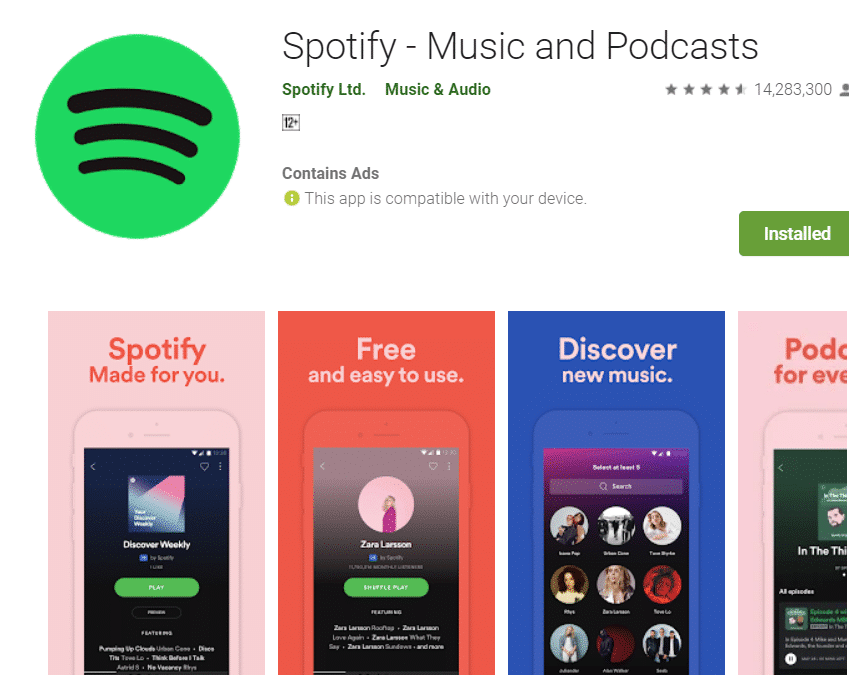
Ce sont les méthodes que vous pouvez utiliser pour pouvoir corriger l'erreur Spotify 18, eh bien, si vous rencontrez toujours des difficultés à suivre ces étapes, c'est pourquoi vous ne pouvez pas installer l'erreur Spotify 18.
Partie 3. Bonus : Télécharger des chansons Spotify sans installer Spotify ?
Qui a dit que vous ne pouviez pas profiter des avantages d'écouter la version Premium de Spotify parce que vous n'aviez pas assez de ressources ? En fait, il est vrai que pour que vous puissiez profiter des avantages du niveau Premium de Spotify, vous devez disposer d'une connexion Internet et de l'argent pour pouvoir payer les factures mensuelles.
En plus d'être coûteux, il peut aussi être drainant. D'un autre côté, vous pouvez également rechercher des options sur le Web, mais toutes ne sont pas des choix judicieux. Eh bien, avec l'utilisation d'un convertisseur professionnel, le AMusiqueSoft Spotify Music Converter, cela peut être possible, en profitant des chansons que vous aimez même avec les ressources incomplètes dont vous disposez. C'est un outil très étonnant qui pourrait vous aider avec beaucoup de choses, surtout en ce qui concerne la conversion de vos fichiers de chansons. Il y a beaucoup de choses que nous devons savoir sur ce convertisseur professionnel et nous en discuterons une par une ci-dessous.
- Le temps est de l'or pour beaucoup. Si vous faites partie de ces personnes qui voient le temps comme un pot d'or, ce convertisseur professionnel sera d'une grande commodité pour vous. Vous pouvez convertir un album entier ou une liste de lecture entière en une seule fois et vous pouvez également les convertir en quelques minutes seulement.
- AMusiqueSoft Spotify Music Converter vous aidera à économiser un peu que vous pourrez choisir pour acheter des cadeaux pour vous-même ou pour vos proches. Vous pouvez désormais renoncer à vos abonnements mensuels aux sites de streaming de musique en ligne, ce qui signifie que vous n'avez plus à payer leurs cotisations mensuelles.
- Vous pouvez utiliser AMusicSoft Spotify Music Converter pour convertir vos fichiers de chansons en différents types de sorties de fichiers. Par exemple, vous pouvez convertissez vos chansons en MP3.
- Vous pouvez désormais transférer facilement vos fichiers d'un appareil à un autre sans vous soucier des restrictions techniques telles que la gestion des droits numériques ou les DRM. Ce sera supprimer la protection DRM de vos chansons Spotify.
- Vous pouvez toujours vous attendre à une qualité sans perte de vos fichiers de chansons même si la conversion ne vous prendra que quelques minutes. C'est AMusicSoft Spotify Music Converter est un incontournable.
- Vous pouvez facilement utiliser ce convertisseur professionnel puisque vous ne traiterez que trois étapes. Ces trois étapes ne sont pas compliquées du tout vous permettent d'accéder à vos chansons converties dès que vous le souhaitez.
- Il dispose d'une interface conviviale, l'une des nombreuses raisons pour lesquelles vous devriez essayer ce convertisseur professionnel. Toute personne souhaitant effectuer une conversion et ayant un grand amour pour la musique peut facilement accéder aux fichiers qu'elle peut conserver avec elle aussi longtemps qu'elle le souhaite. Comment utiliser AMusicSoft Spotify Music Converter?
Téléchargement gratuit Téléchargement gratuit
Étape 1. Lancez l'application
La première étape consiste à télécharger le convertisseur professionnel et à l'installer. Une fois que vous l'avez installé, vous pouvez maintenant lancer AMusicSoft Spotify Music Converter. Vous pouvez désormais également lister les chansons que vous souhaitez convertir, vous pouvez même choisir un album entier ou une playlist entière selon votre choix.

Étape 2. Créer un dossier
La deuxième étape consiste à créer un dossier dans lequel vous placerez tous vos fichiers convertis. Vous pouvez nommer le dossier en fonction de vos propres préférences. Vous pouvez utiliser le nom de l'artiste, le genre des chansons du dossier, ou même le titre de la chanson, ou l'album entier lui-même.
Étape 3. Cliquez sur Convertir
Et enfin, appuyez sur « Convertir ». Vous n'avez qu'à attendre quelques minutes jusqu'à ce que vous puissiez profiter librement des chansons qui vous tiennent à cœur.

Partie 4. Pour résumer tout
Il existe de nombreuses raisons pour lesquelles vous ne pouvez pas installer l'erreur Spotify 18. Cependant, il existe également de nombreux moyens ou méthodes que vous pouvez utiliser pour pouvoir vous en débarrasser ou le réparer. Si vous rencontrez toujours la même erreur, vous pouvez également contacter directement Spotify. Ou vous pouvez essayer d'autres alternatives pour pouvoir toujours écouter les chansons que vous aimez quand vous le souhaitez. Nous avons partagé avec vous un type de convertisseur professionnel, qui est sûrement un outil utile pour de nombreux amateurs de chansons. Nous espérons vous avoir aidé à comprendre pourquoi vous ne pouvez pas installer l'erreur Spotify 18 et à trouver des moyens de la résoudre afin que vous puissiez écouter les chansons que vous aimez aussi longtemps que vous le souhaitez.
Les gens LIRE AUSSI
- Les 8 meilleurs correctifs pour l'activité des amis Spotify ne fonctionne pas/ne s'affiche pas
- Résolu : Spotify arrête la lecture en arrière-plan lorsque l'écran est éteint
- Comment réparer le code d'erreur Spotify 17 sur Mac (rapide et facile)
- [Corrigé] Spotify n'est pas sur l'écran de verrouillage sur Android et iPhone
- Comment réparer Spotify ne s'ouvre pas sur Windows 10 ?
- Les fichiers locaux Spotify ne s'affichent pas: comment y remédier
- 10 solutions pour réparer Spotify ne fonctionnant pas sur iOS/Android/Windows/Mac
- Pourquoi Spotify continue-t-il de faire une pause et comment le résoudre
Robert Fabry est un blogueur passionné, un passionné de technologie, et peut-être pourra-t-il vous contaminer en partageant quelques astuces. Il a également une passion pour la musique et a écrit pour AMusicSoft sur ces sujets.